16 recursos de saúde mais importantes que você deve conhecer no iOS 16
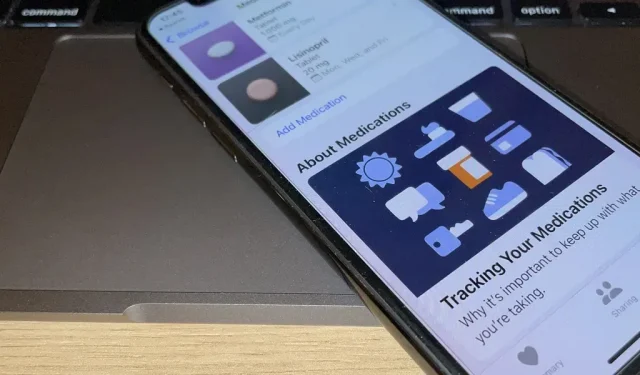
Você provavelmente está executando o iOS 16 no seu iPhone há meses, mas há uma boa chance de você não ter encontrado e explorado tudo o que o novo software tem a oferecer. Os recursos relacionados à saúde geralmente são os primeiros a serem ignorados ou negligenciados, mas é importante estar ciente deles, mesmo que você não planeje usá-los imediatamente.
Existem muitas melhorias grandes e pequenas que tornam o aplicativo Health ainda mais conveniente, até atraente, e a mudança mais significativa é a nova seção de rastreamento de medicamentos. Você pode registrar todos os medicamentos que toma, criar sua própria agenda e lembretes e acompanhar sua terapia. Continue lendo para saber mais sobre isso e tudo mais no novo app Saúde para seu iPhone.
1. Use fitness sem um Apple Watch
Anteriormente, o aplicativo Fitness estava disponível apenas para usuários do Apple Watch, mas o iOS 16 está abrindo para todos. O aplicativo monitora os sensores de movimento do seu iPhone e registra sua atividade. Ele fornece dados sobre o número de passos que você deu, a distância percorrida e até o número de calorias que queimou.
O Apple Watch ainda conta com mais recursos para quem quer aproveitar ao máximo o app Fitness. Você pode definir metas de exercícios e permanecer apenas no watchOS, mas pode definir uma meta de movimento diário em seu iPhone ou Apple Watch.
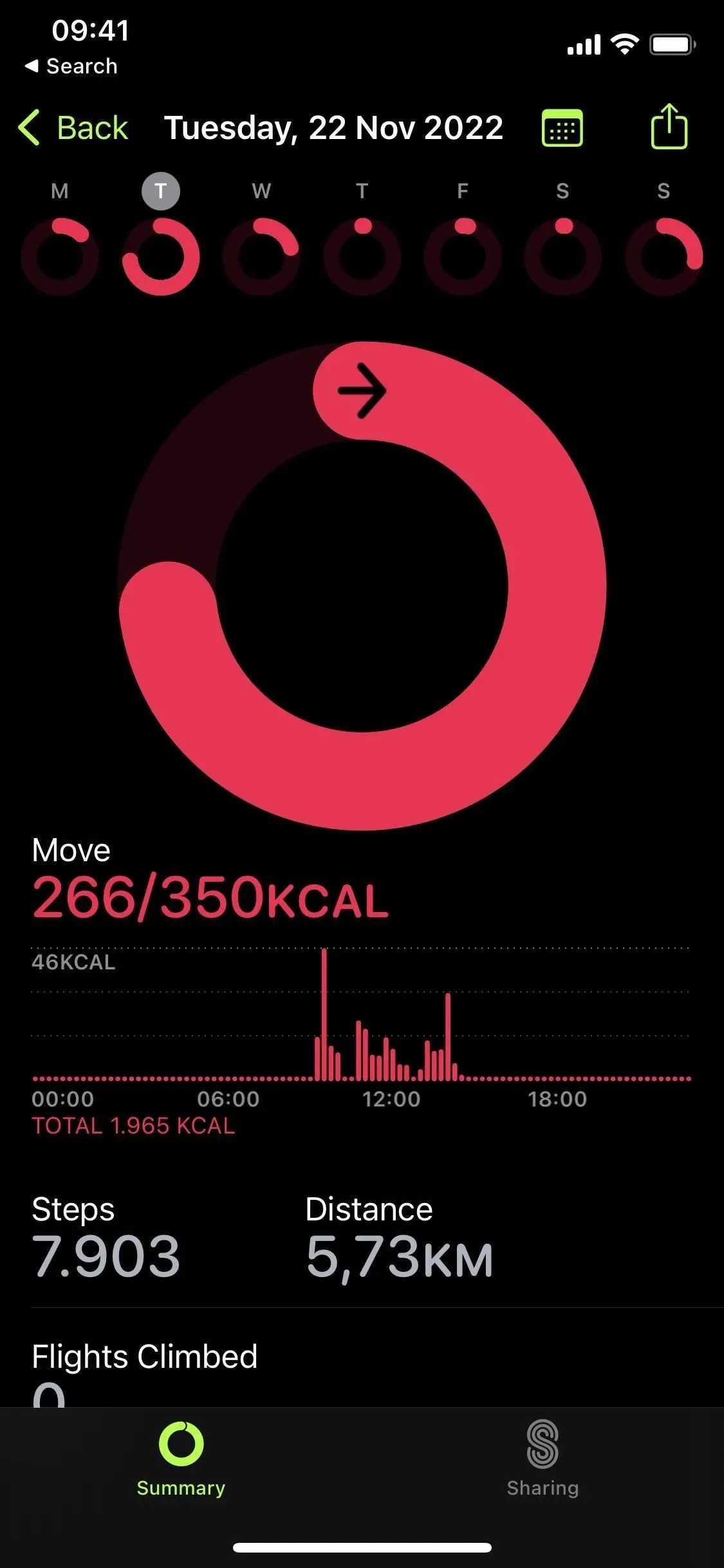
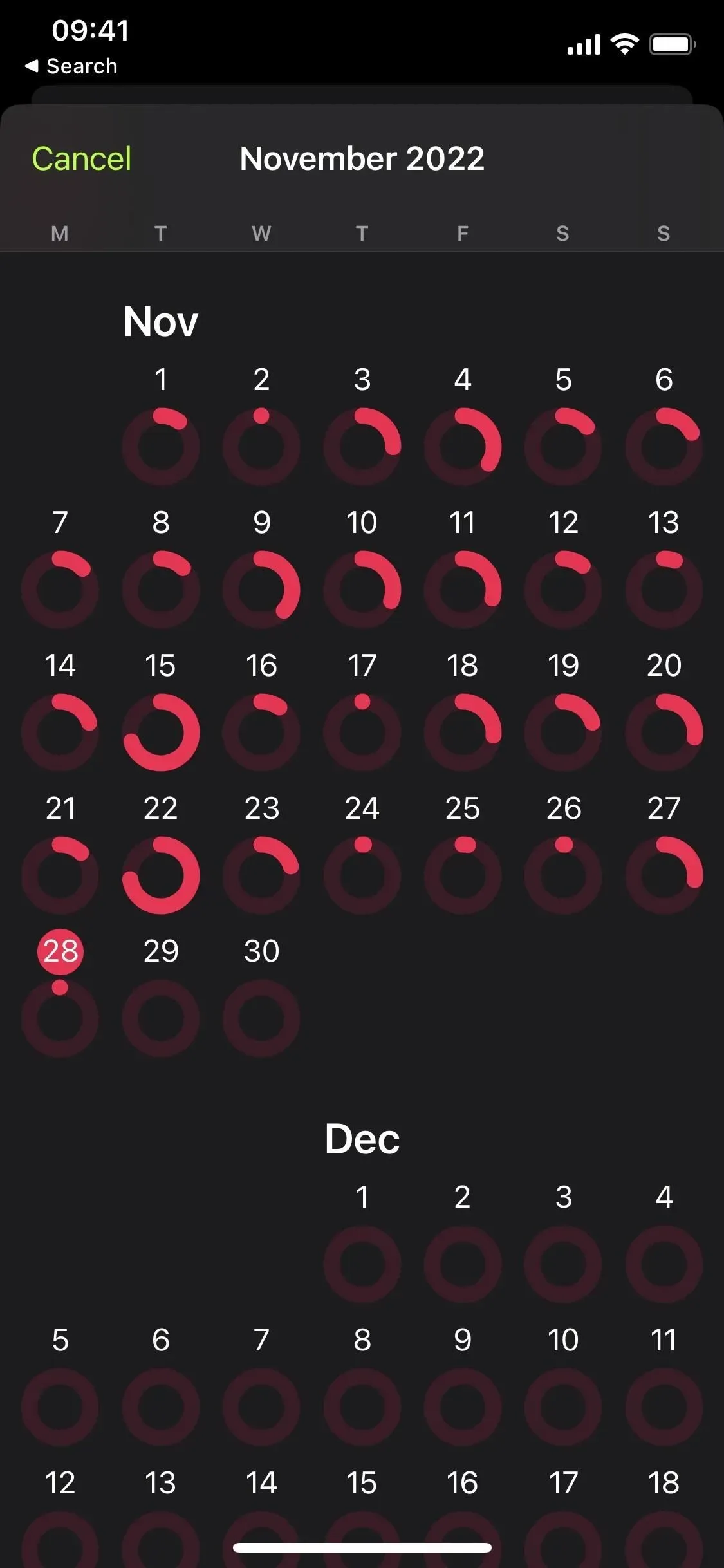
2. Acompanhe seus medicamentos, vitaminas e suplementos
No aplicativo Saúde, você encontrará uma nova categoria de Medicamentos, onde poderá acompanhar todos os medicamentos, vitaminas e suplementos que está tomando, criar um cronograma para acompanhar sua programação e definir lembretes para nunca perder um dose. Todas essas informações são criptografadas e privadas, e nem mesmo a Apple pode ler seus dados de medicamentos sem sua permissão.
Ao adicionar um medicamento, o Health pedirá que você insira o nome do medicamento, o tipo e a força de ação, podendo ainda selecionar identificadores mais específicos, como forma (tipo de comprimido, frasco, bisnaga, seringa, conta-gotas, inalador, etc.) e cor (para drogas e fundo). Confira nosso guia completo na nova seção Medicamentos para obter mais informações sobre como adicionar medicamentos, vitaminas e suplementos de rastreamento.
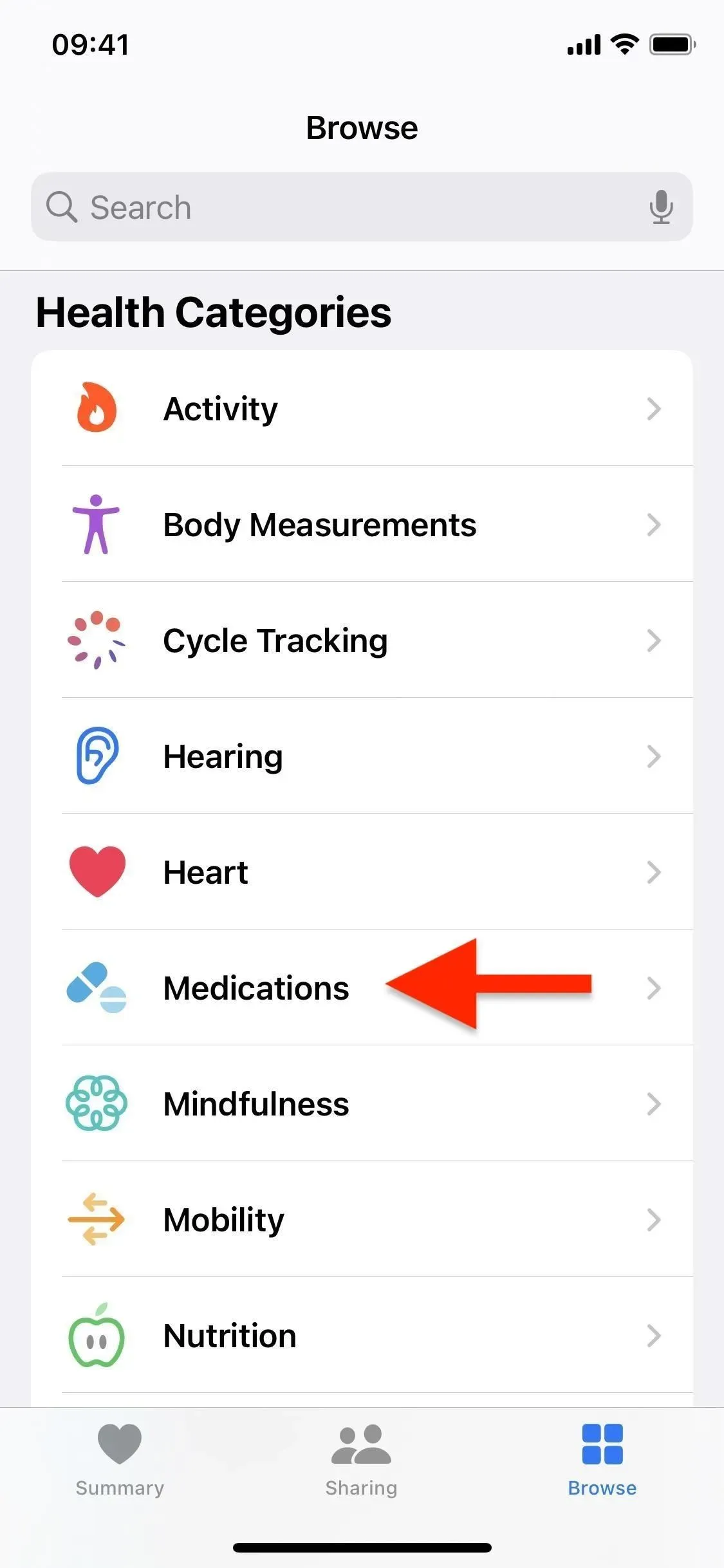
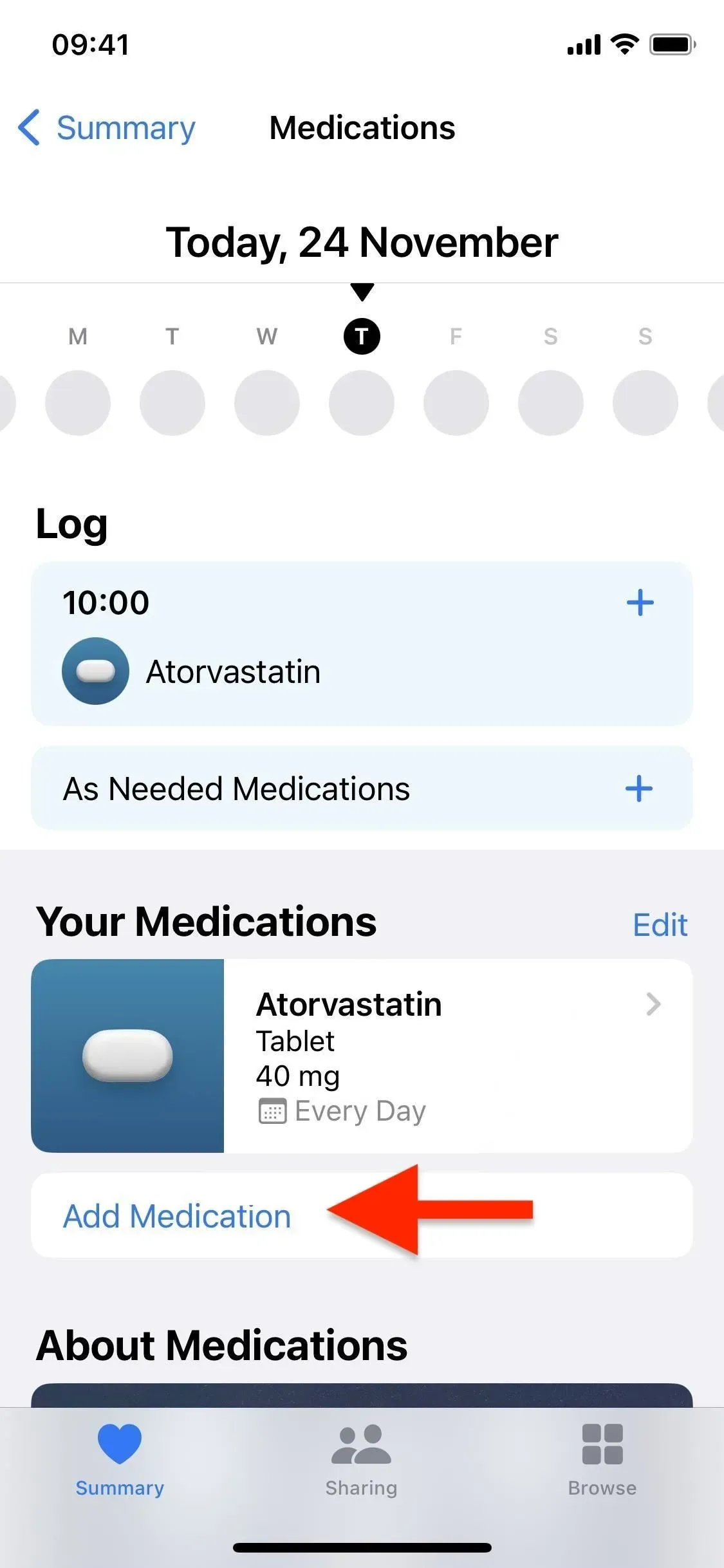
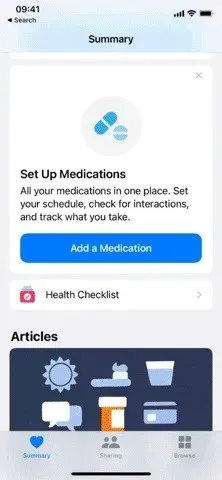
3. Use a câmera para adicionar remédios com mais facilidade
A maneira mais fácil de adicionar novos medicamentos ao aplicativo Saúde é por meio da câmera do seu iPhone. Tudo o que você precisa fazer é colocar os rótulos dos medicamentos em um quadro e o aplicativo reconhecerá o item exato que você está tentando adicionar ou fornecerá alguns resultados mais próximos, como duas ou três opções de dosagem para o mesmo medicamento. Este recurso está disponível apenas no iPhone XS e posterior.
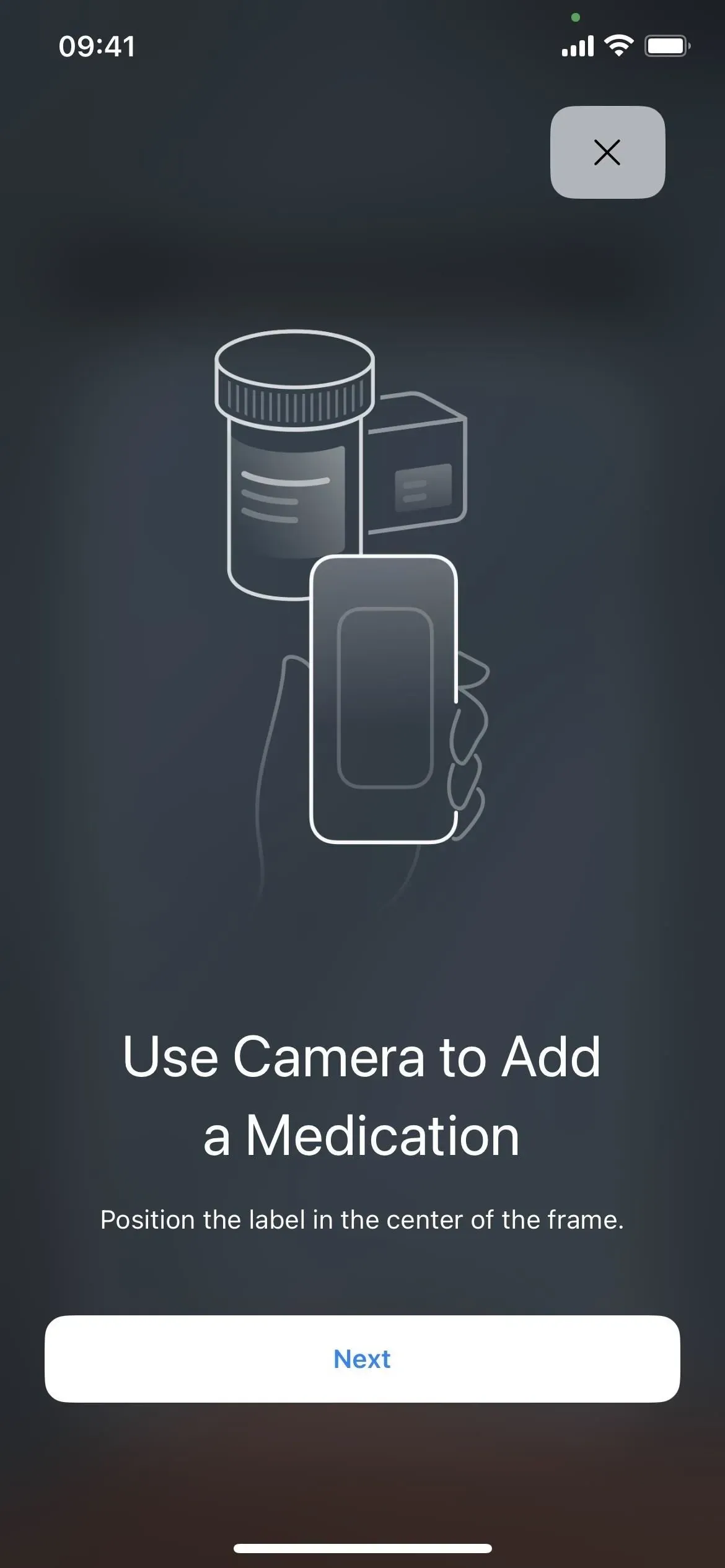

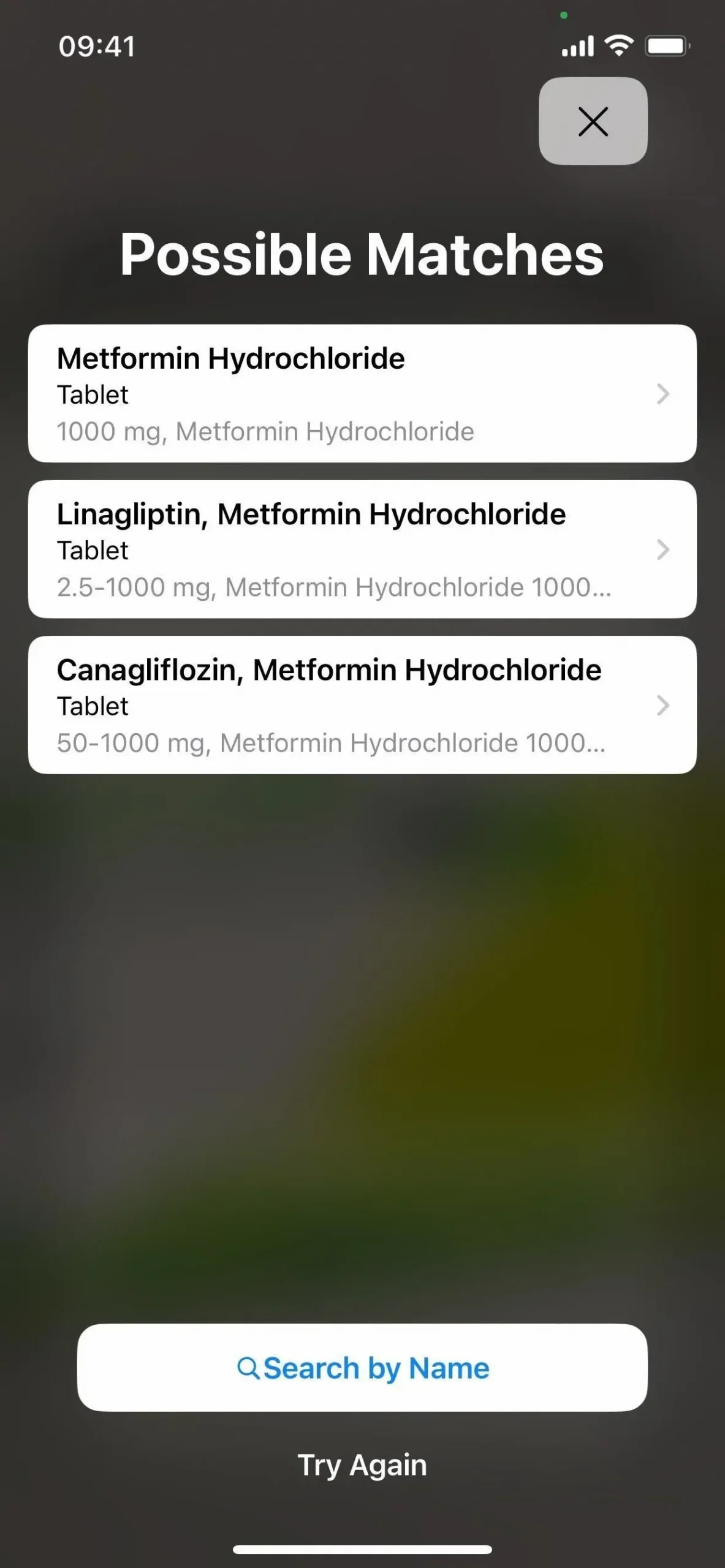
4. Definir lembretes de medicação
A melhor coisa sobre a nova seção de Medicamentos em Saúde é que você pode adicionar lembretes de medicamentos. Isso é feito quando o remédio é inicialmente configurado; você pode adicionar ou fazer alterações com a mesma rapidez depois.
Você pode selecionar uma frequência com as seguintes opções: em intervalos regulares (todos os dias, em dias alternados, a cada três dias, etc., até a cada 99 dias), em determinados dias da semana ou conforme necessário. Também existe a opção de escolher uma data de início para que seus lembretes comecem em algum momento no futuro. Depois de definir a frequência, você pode escolher um horário específico para acionar o lembrete, uma ou várias vezes ao dia.
Para alterar o agendamento do lembrete, toque no medicamento desejado na lista, Editar em Agendamento, Frequência para definir o agendamento e Concluído quando terminar.
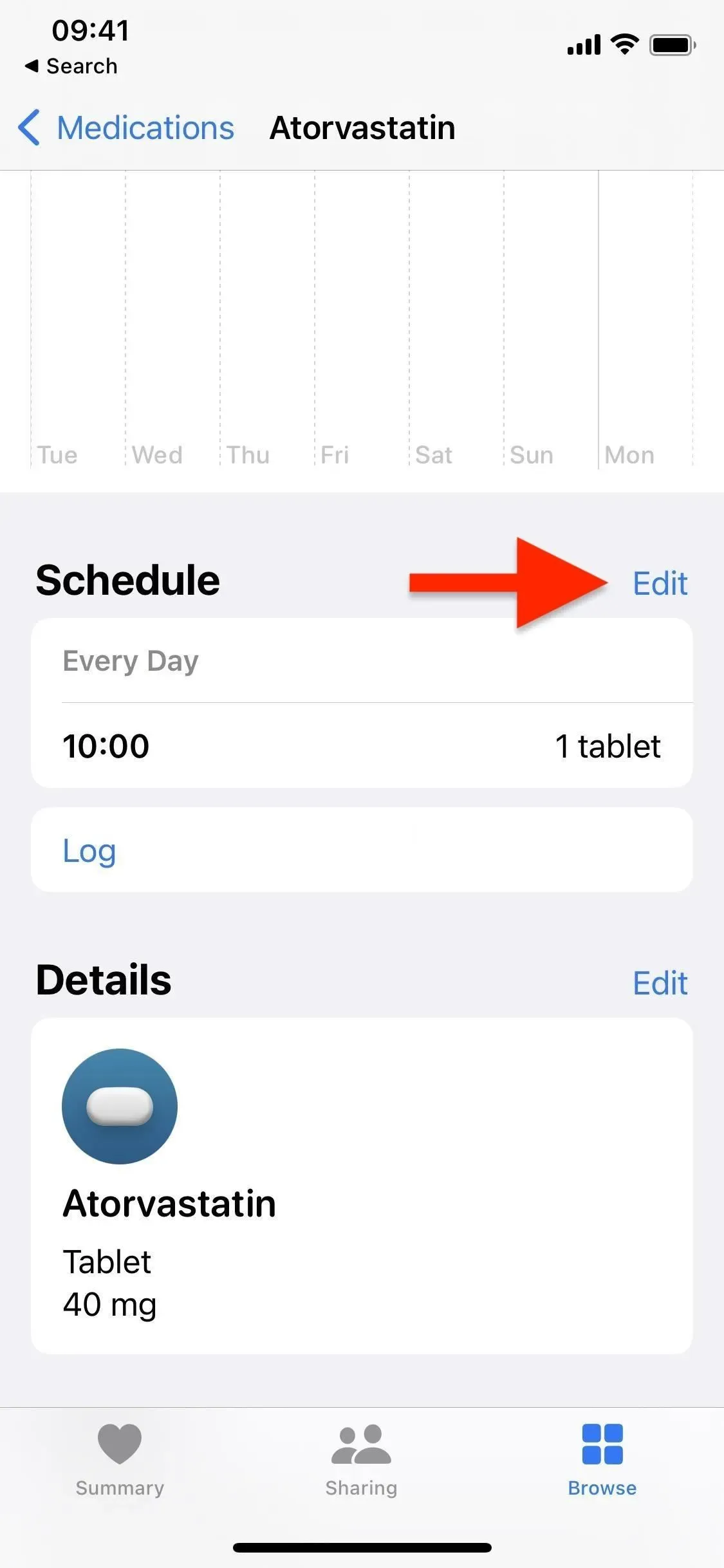
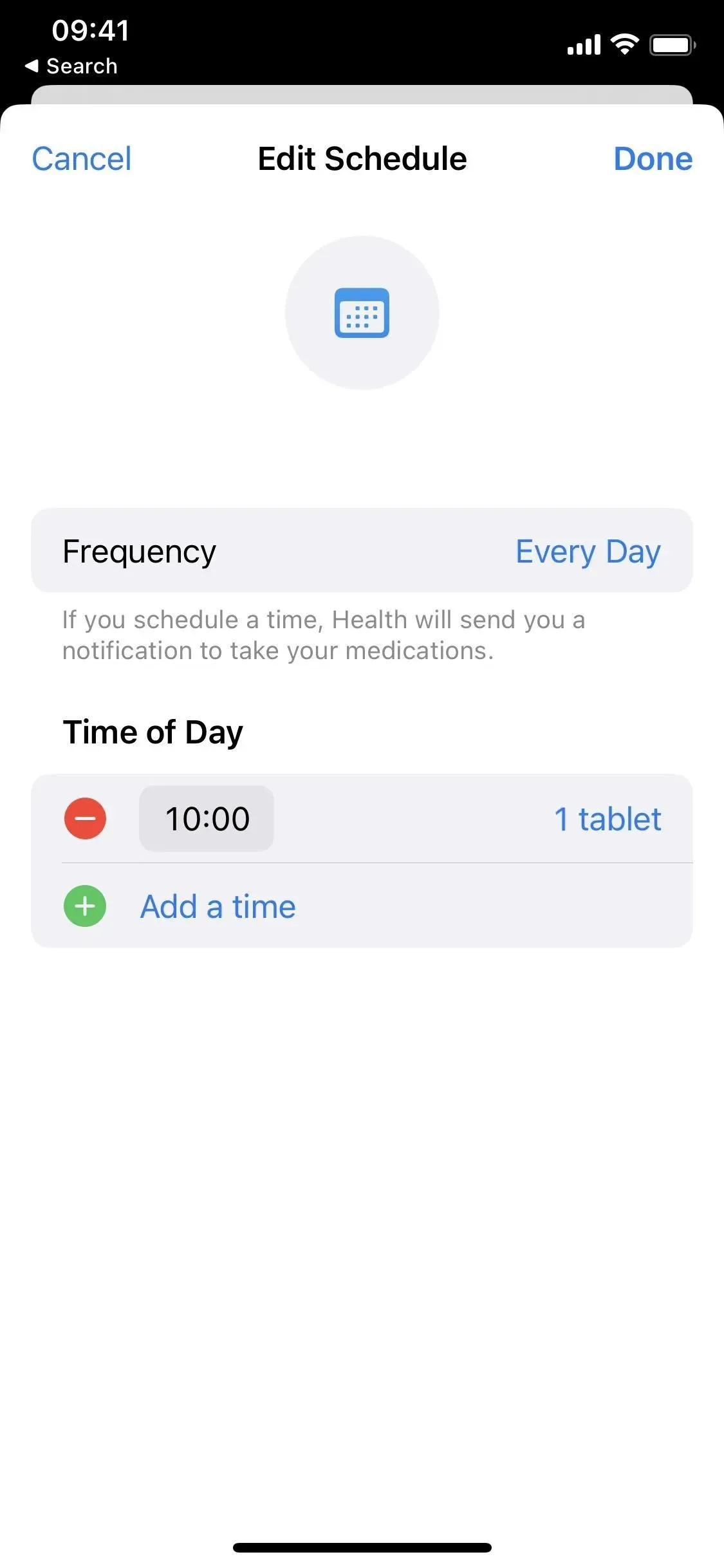
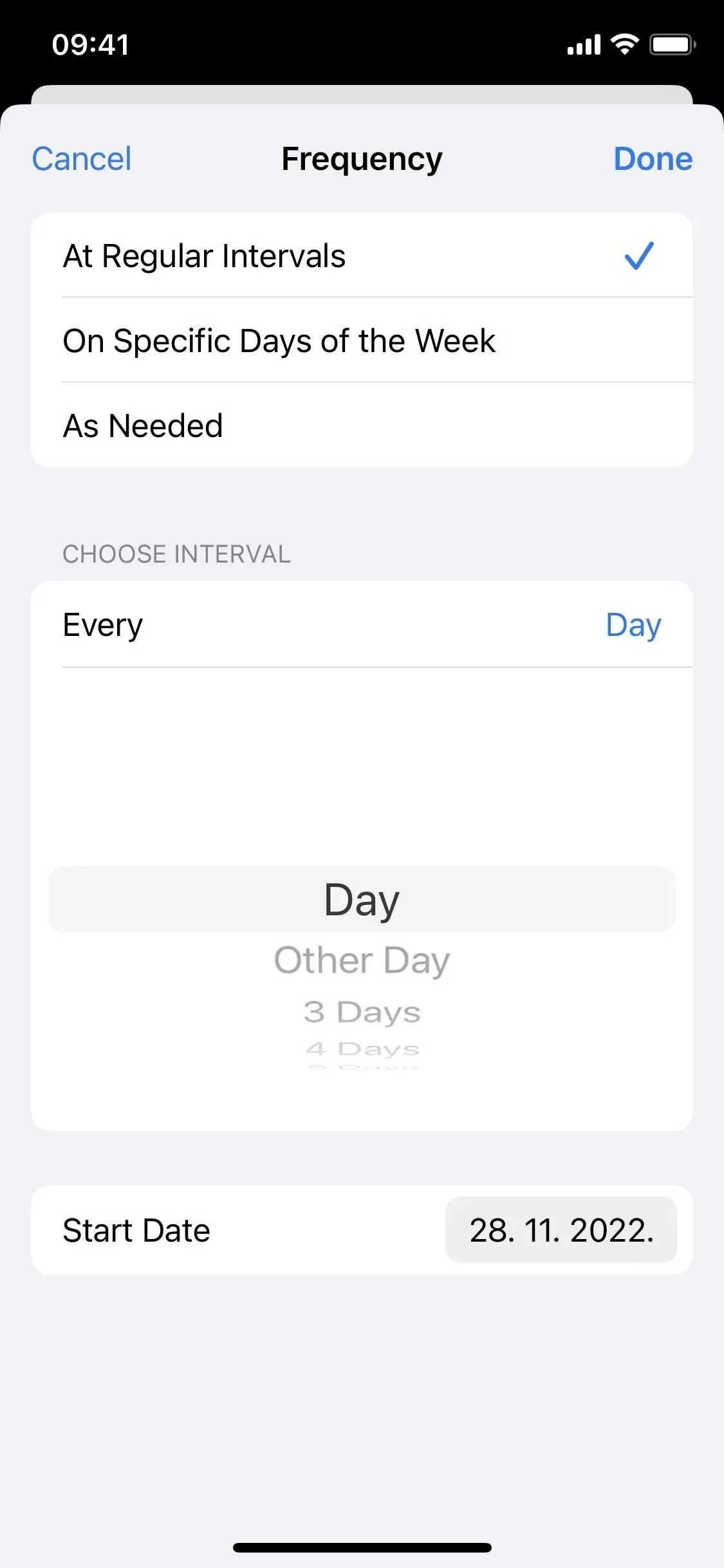
5. Saiba mais sobre seus medicamentos
Quando você clica em um medicamento na lista de medicamentos, a seção Sobre o medicamento exibe informações básicas sobre o medicamento. Ele mostra informações gerais, efeitos colaterais e interações medicamentosas, mas inicialmente está disponível apenas nos EUA. Você não verá a folha de dados de dez páginas que pode obter em uma farmácia aqui, mas é um bom começo.
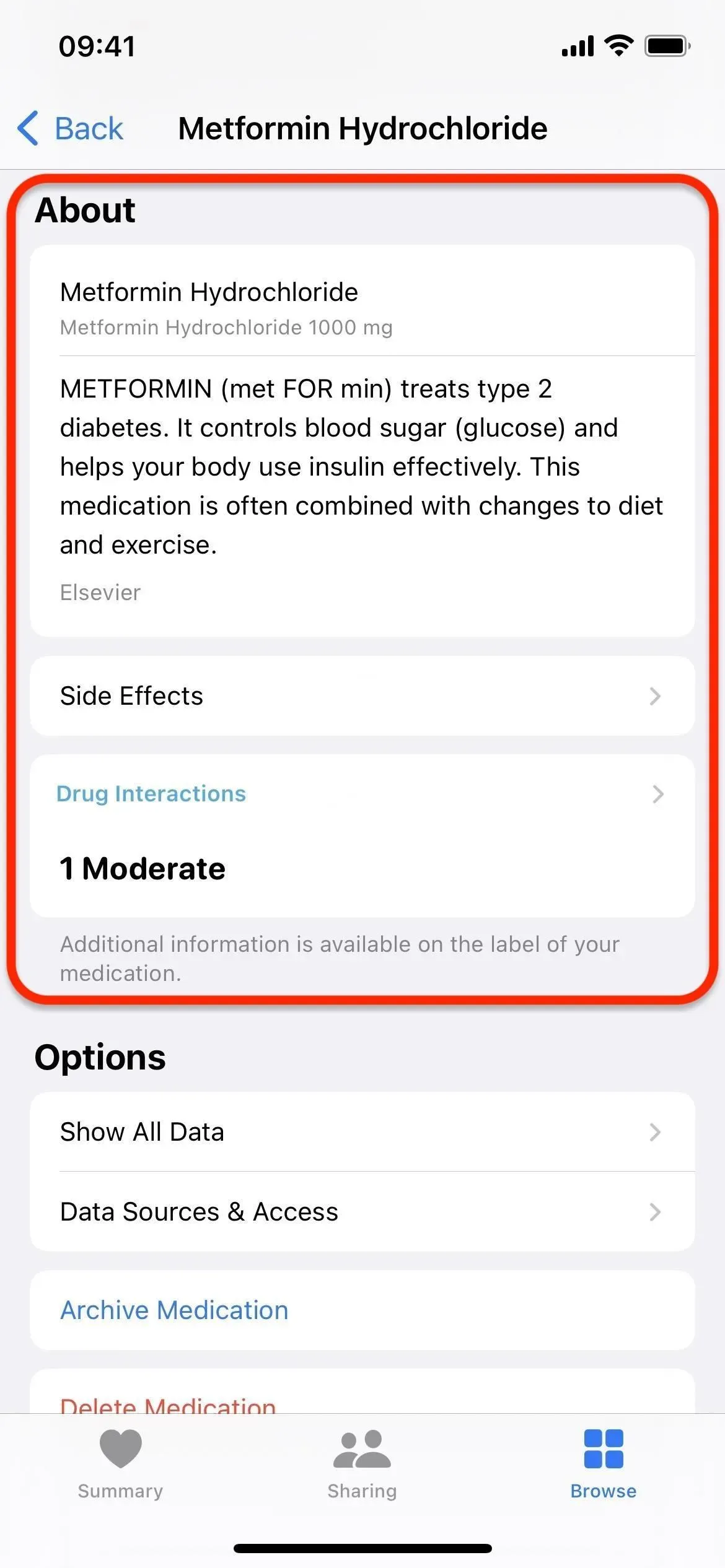
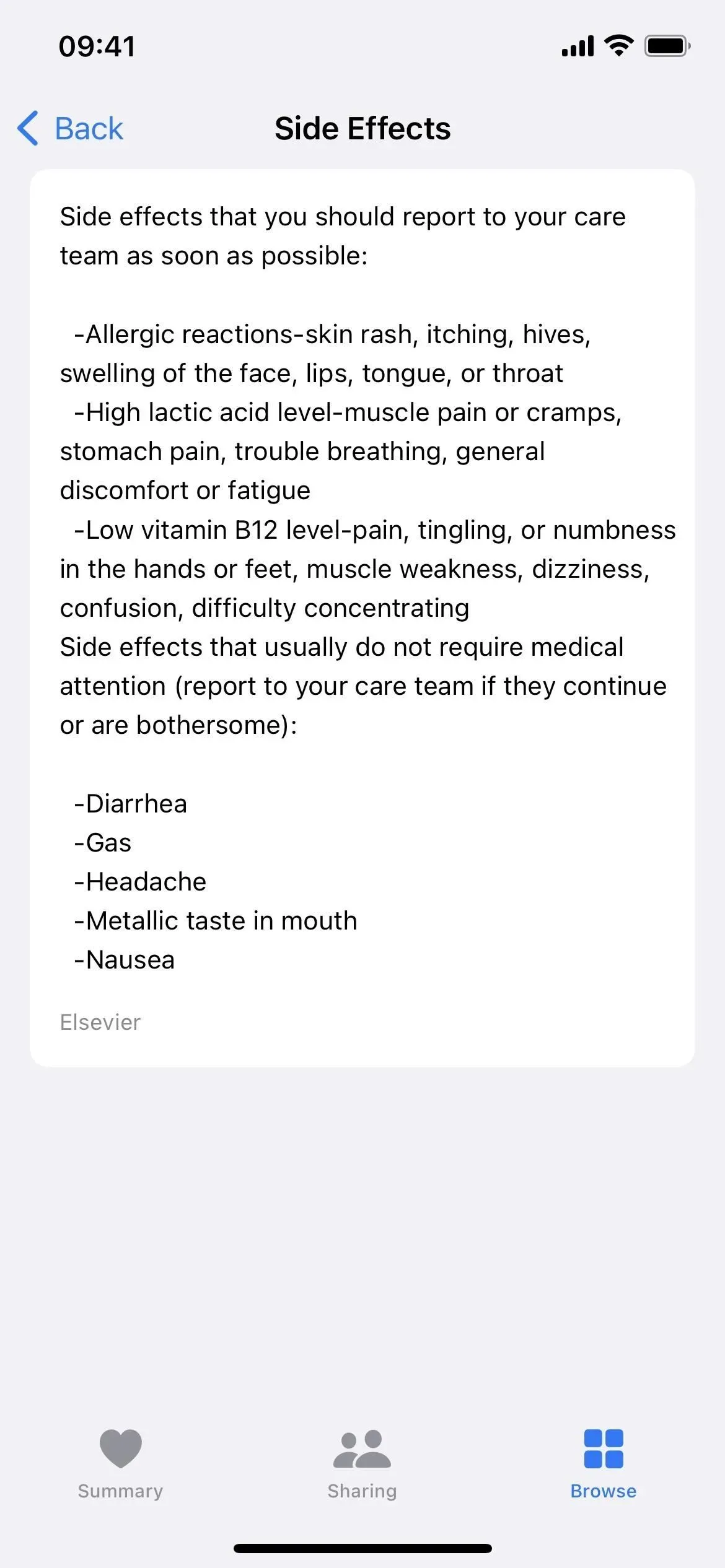
6. Revise possíveis interações entre seus medicamentos
Outro fator vital do medicamento para a saúde é a interação entre dois ou mais medicamentos. Às vezes, a combinação de medicamentos pode ter efeitos colaterais indesejados ou torná-los menos eficazes, portanto, esta é uma informação útil. Se houver interações, você poderá ver essas informações na seção Interações medicamentosas de sua lista de medicamentos e ao visualizar um medicamento específico. Ele também contém possíveis interações com álcool, maconha e tabaco.
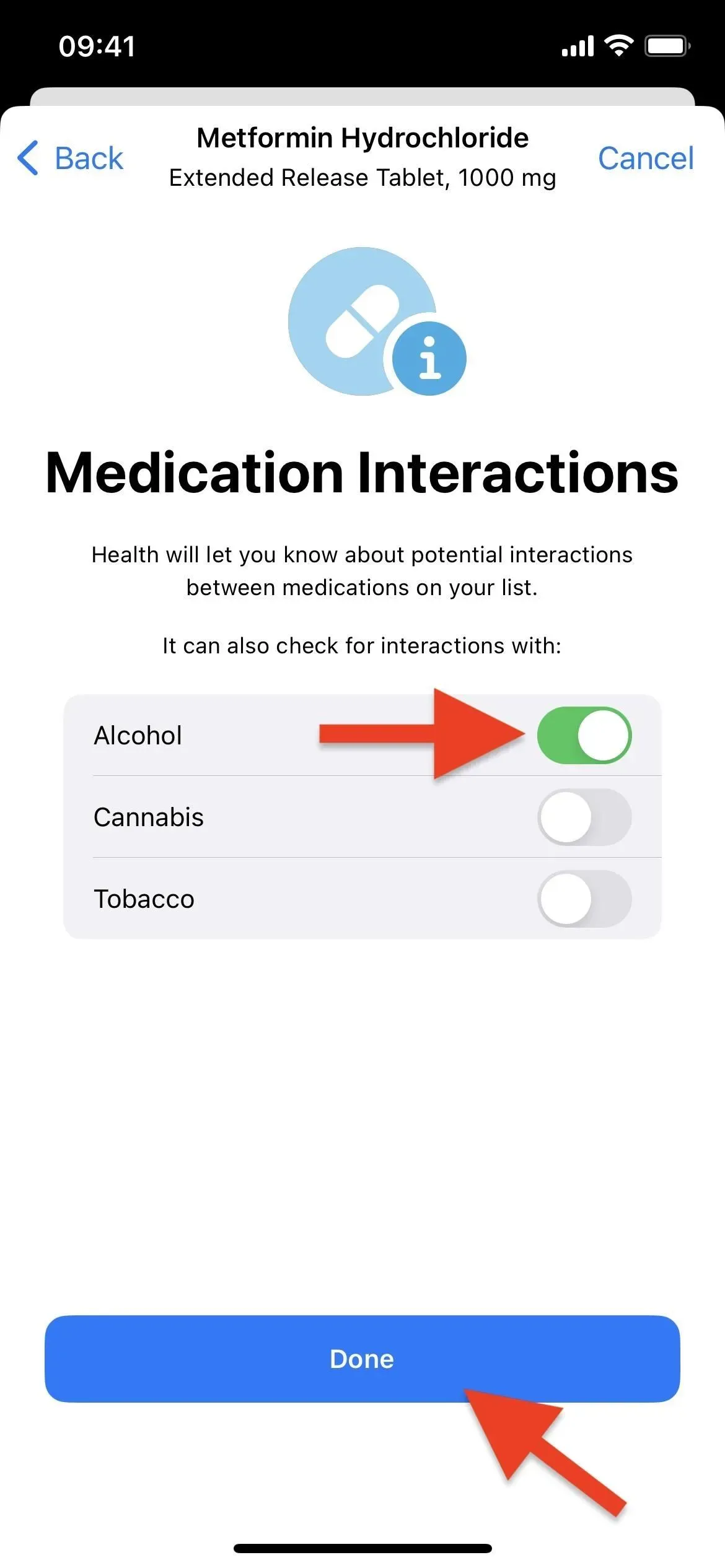
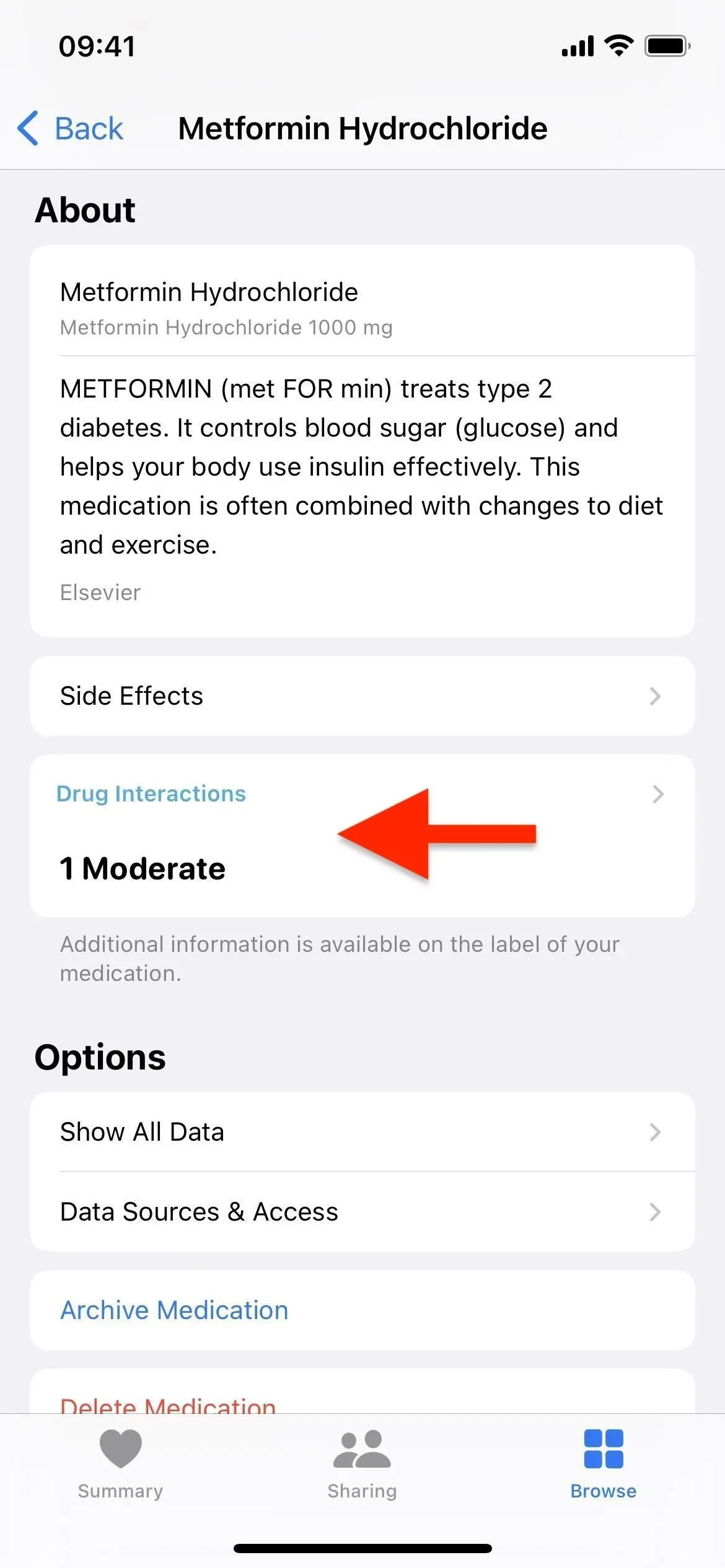
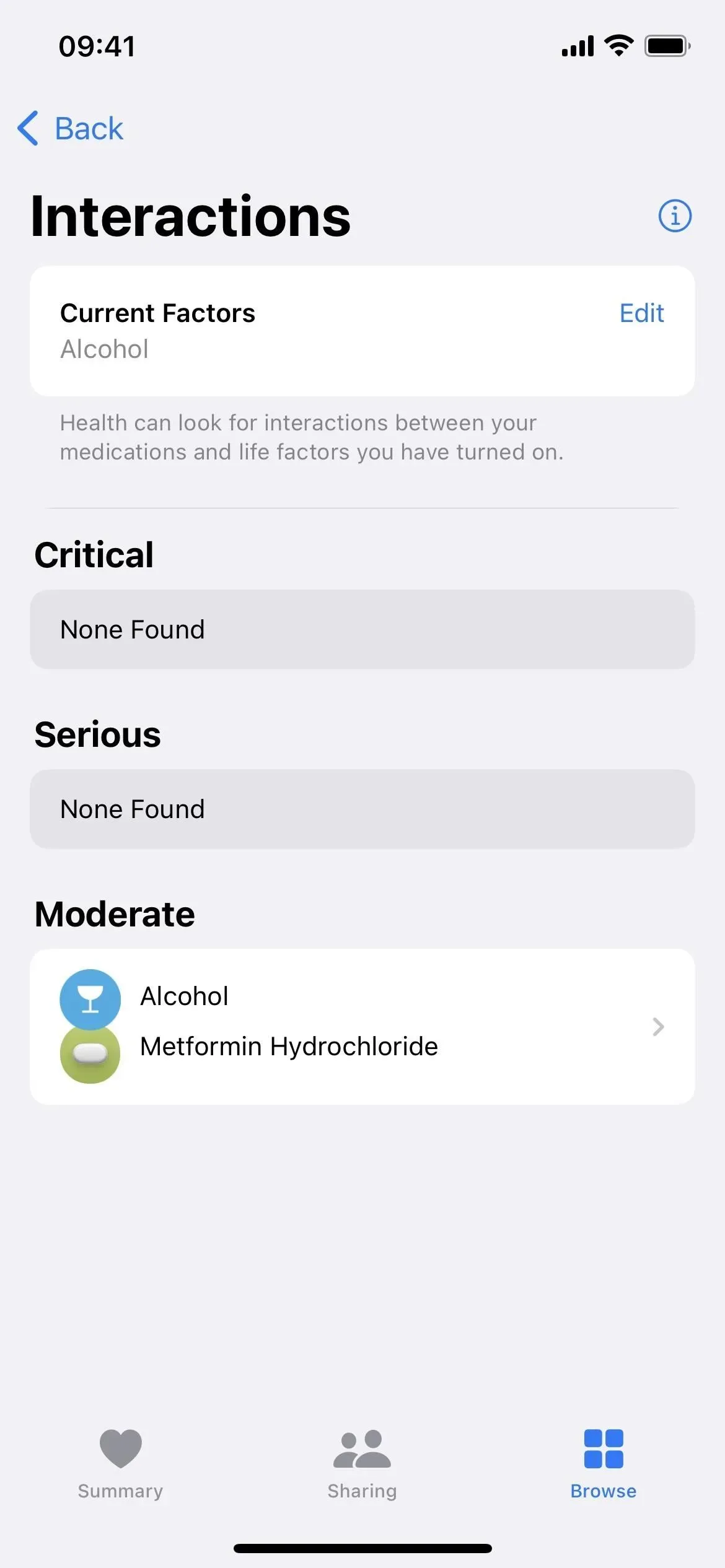
7. Registre as doses que você toma e perde
Toda vez que você toma um remédio, vitamina ou suplemento, pode registrá-lo para não se desviar de sua programação. Toque no produto em suas configurações de medicação, selecione Histórico e confirme que você tomou sua medicação tocando em Aceito.
Você pode fazer isso ainda mais rápido se começar na seção “Journal” da página inicial “Medicines”; pressione o botão mais (+) se quiser registrar seu progresso. Este método também permite marcar doses como perdidas.
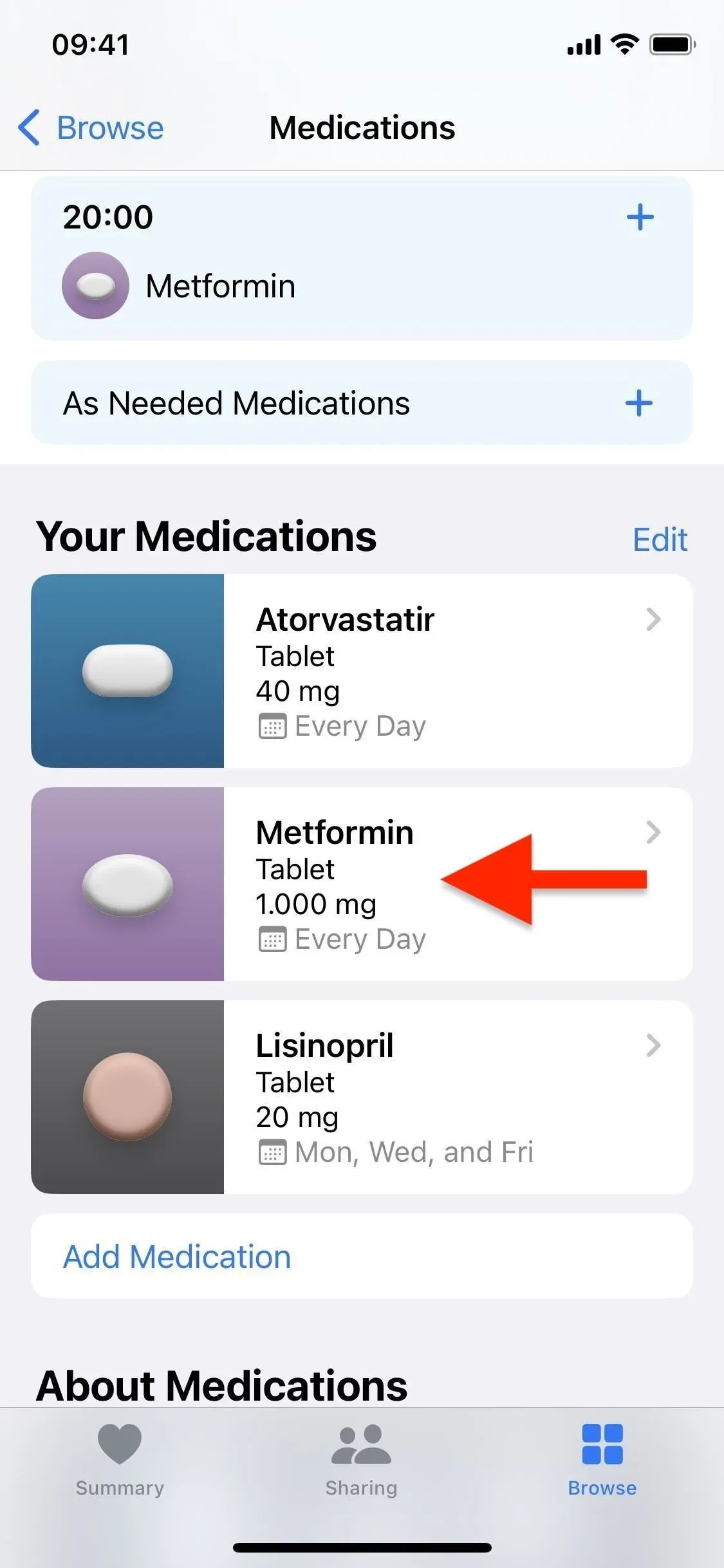
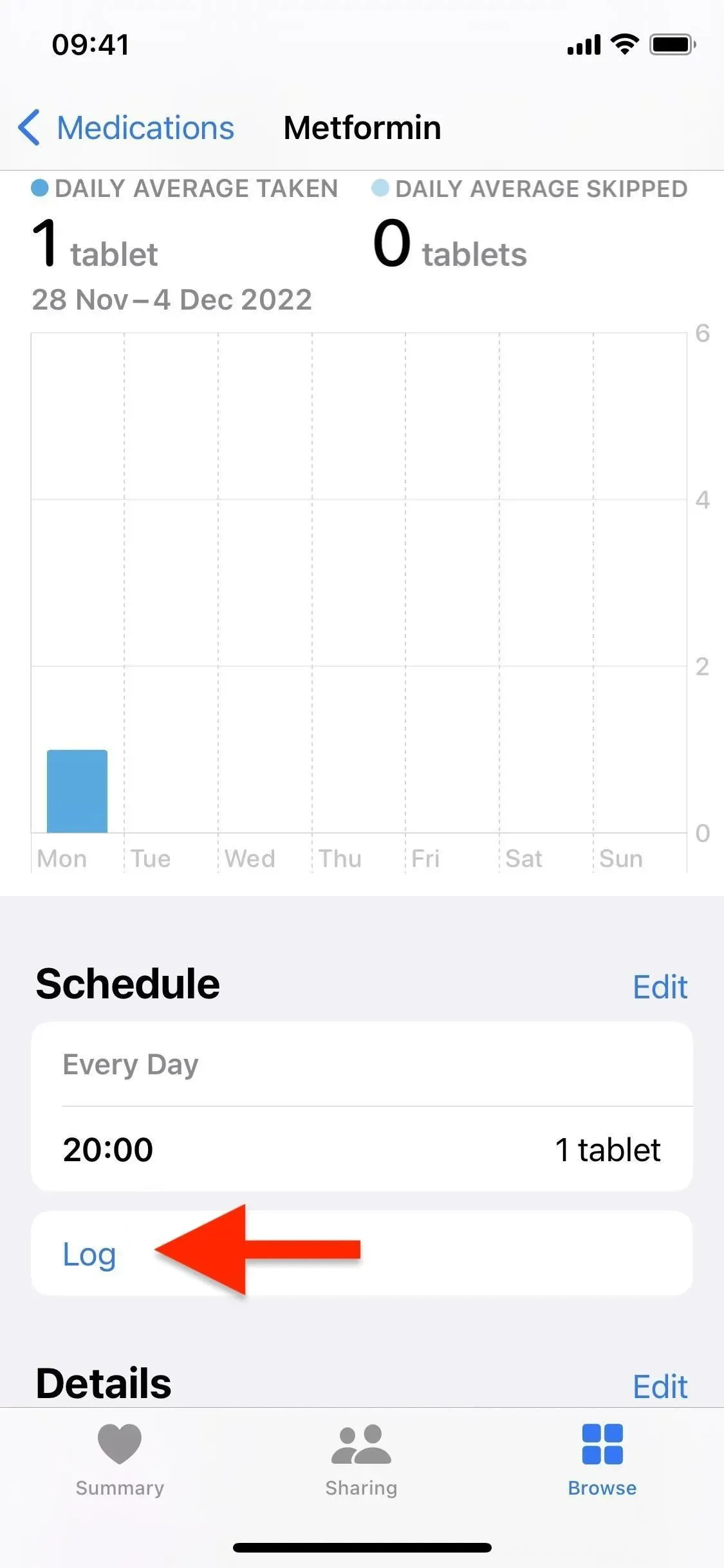
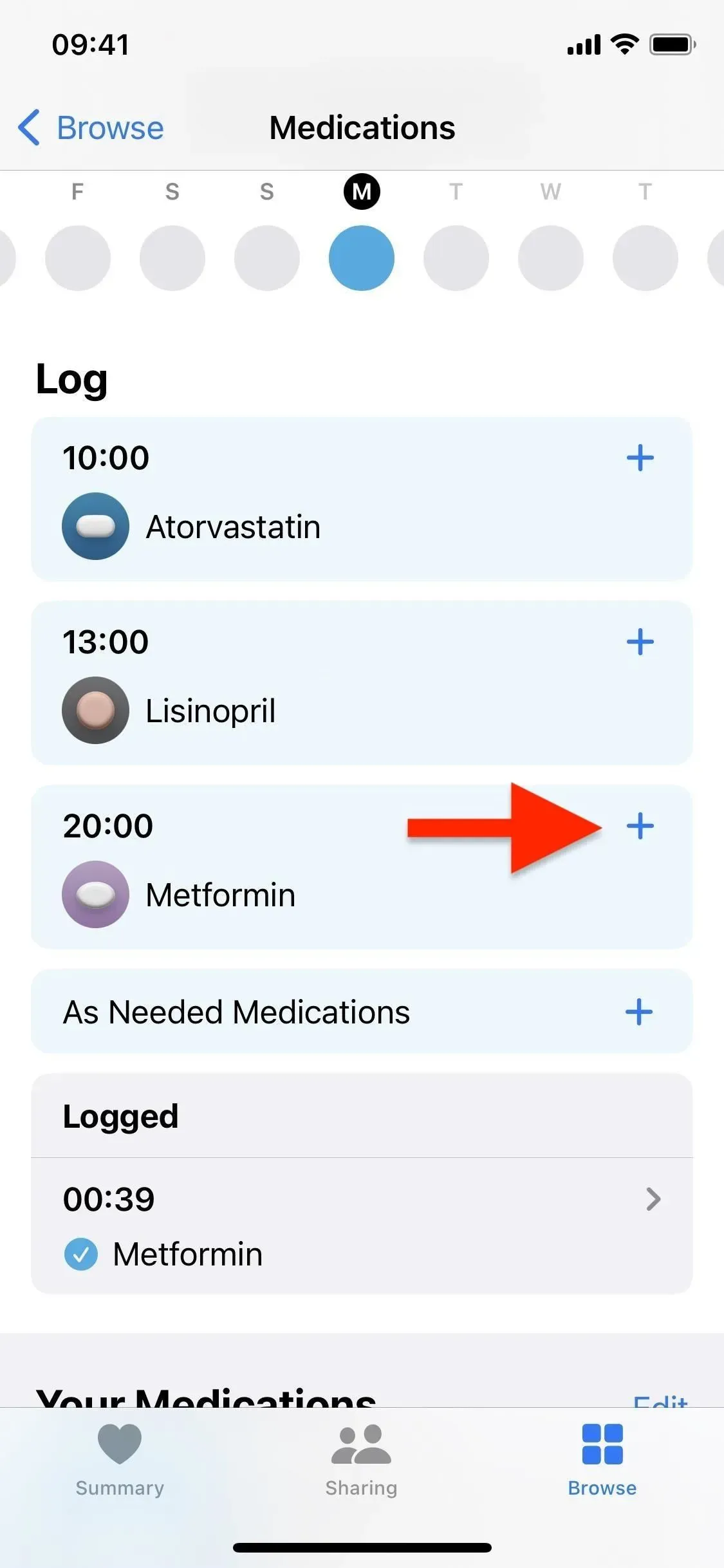
8. Exporte medicamentos atuais como PDF
Na parte inferior da página principal de Medicamentos, você encontrará um botão Exportar PDF. Isso permite que você salve sua lista atual de medicamentos e suplementos que está tomando como um PDF que pode ser enviado para qualquer outro dispositivo ou impresso para referência. Isso definitivamente será útil quando você for a qualquer médico, dentista, optometrista ou outro médico, porque eles quase sempre pedem atualizações sobre seus medicamentos, vitaminas e suplementos.
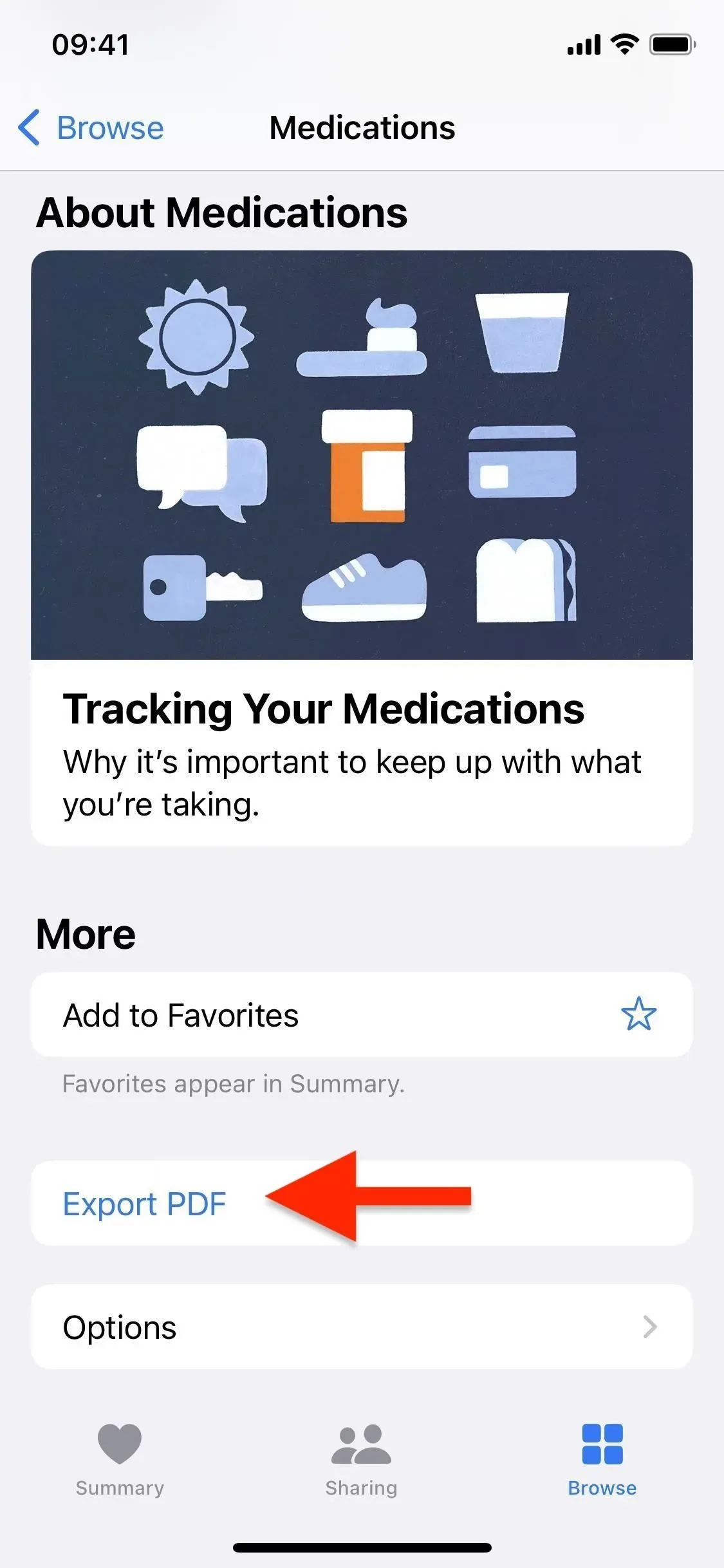
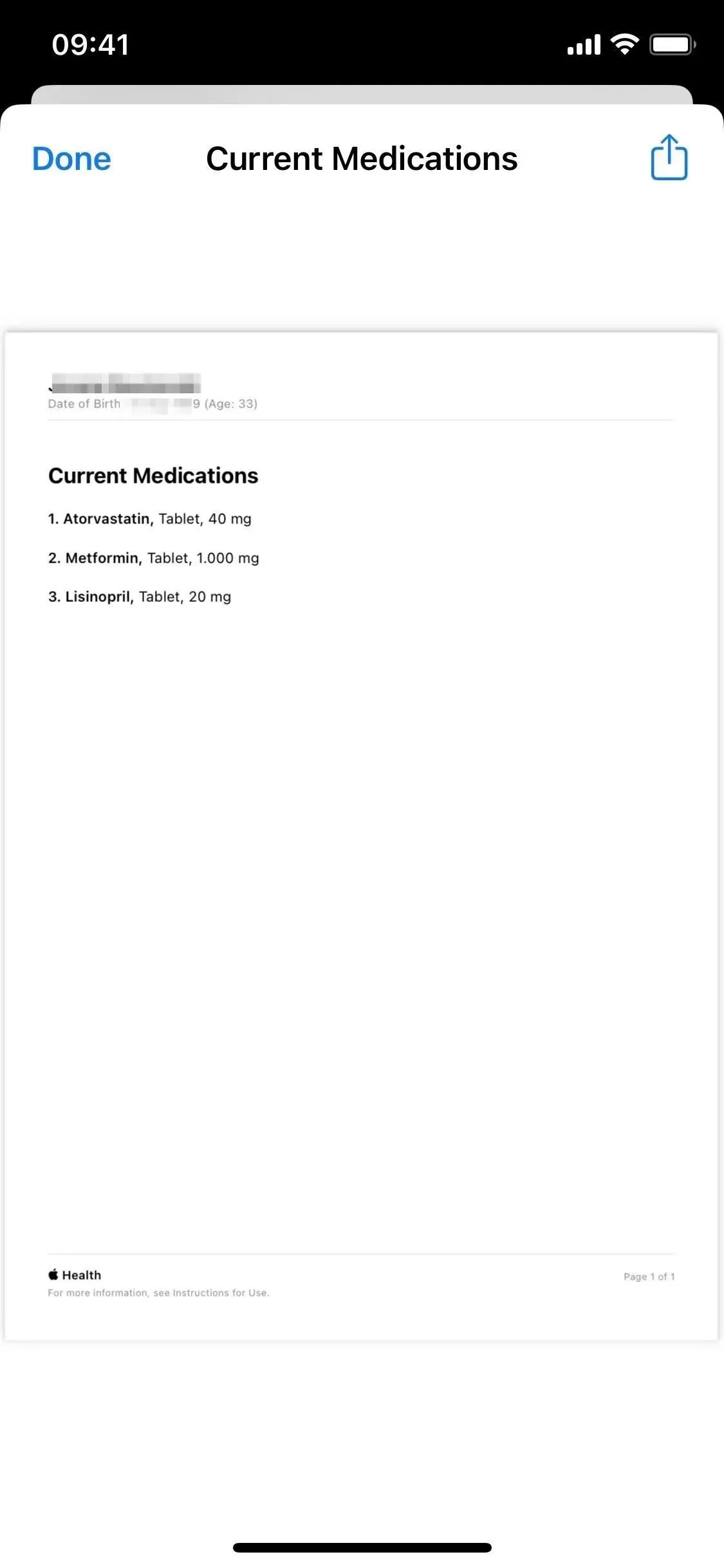
9. Compartilhe seus dados de saúde com outras pessoas (e vice-versa)
Agora é possível compartilhar dados de saúde com pessoas confiáveis, o que significa que você pode rastrear os dados de saúde de seus pais ou de outros entes queridos quando necessário.
Abra a guia Compartilhamento e escolha se deseja compartilhar seus dados com alguém ou pedir a alguém para compartilhar seus dados com você. Pedir a alguém para compartilhar seus dados de saúde significa que você envia um convite e eles podem responder escolhendo quais dados desejam compartilhar, se houver. Apenas os resumos de cada tópico aprovado estão disponíveis, portanto, apenas o que você precisa ver fica visível.
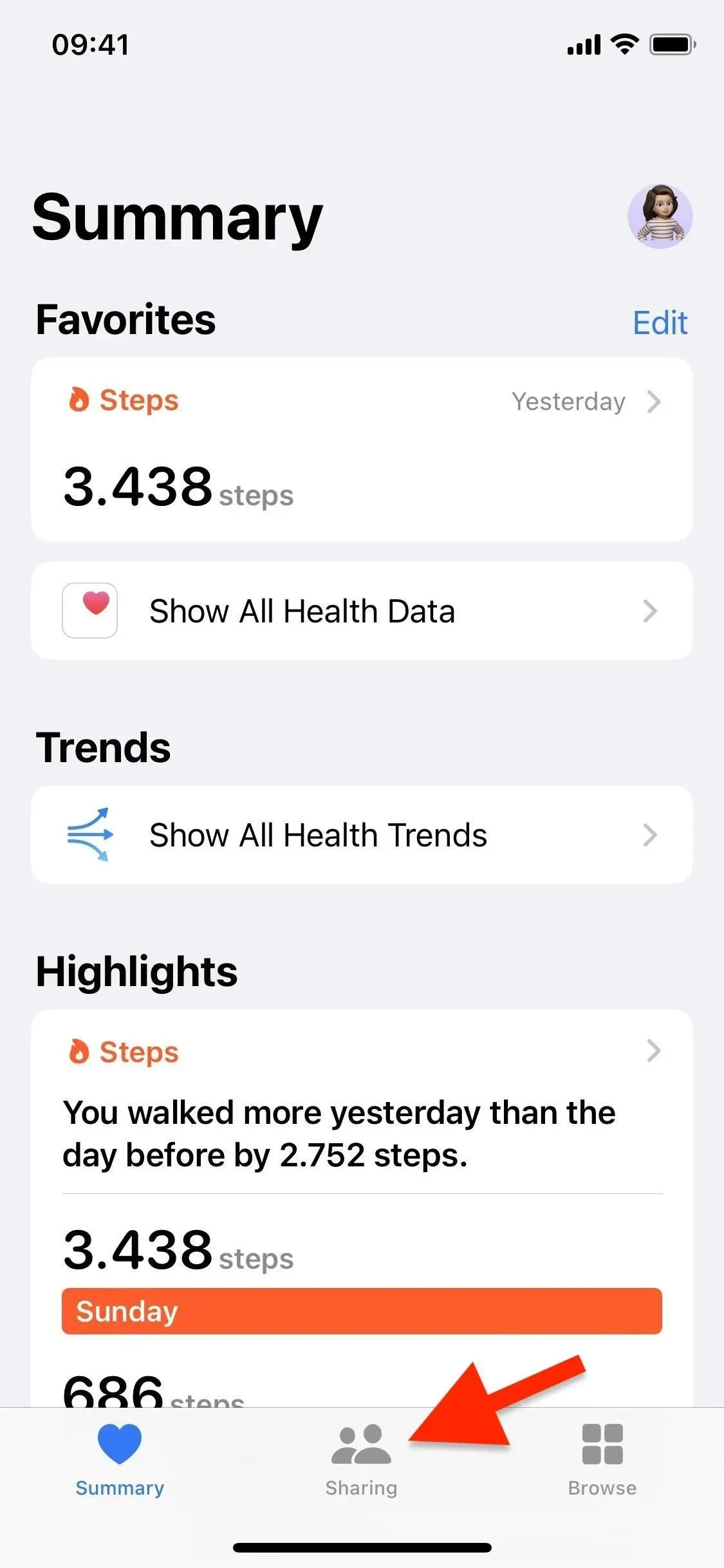
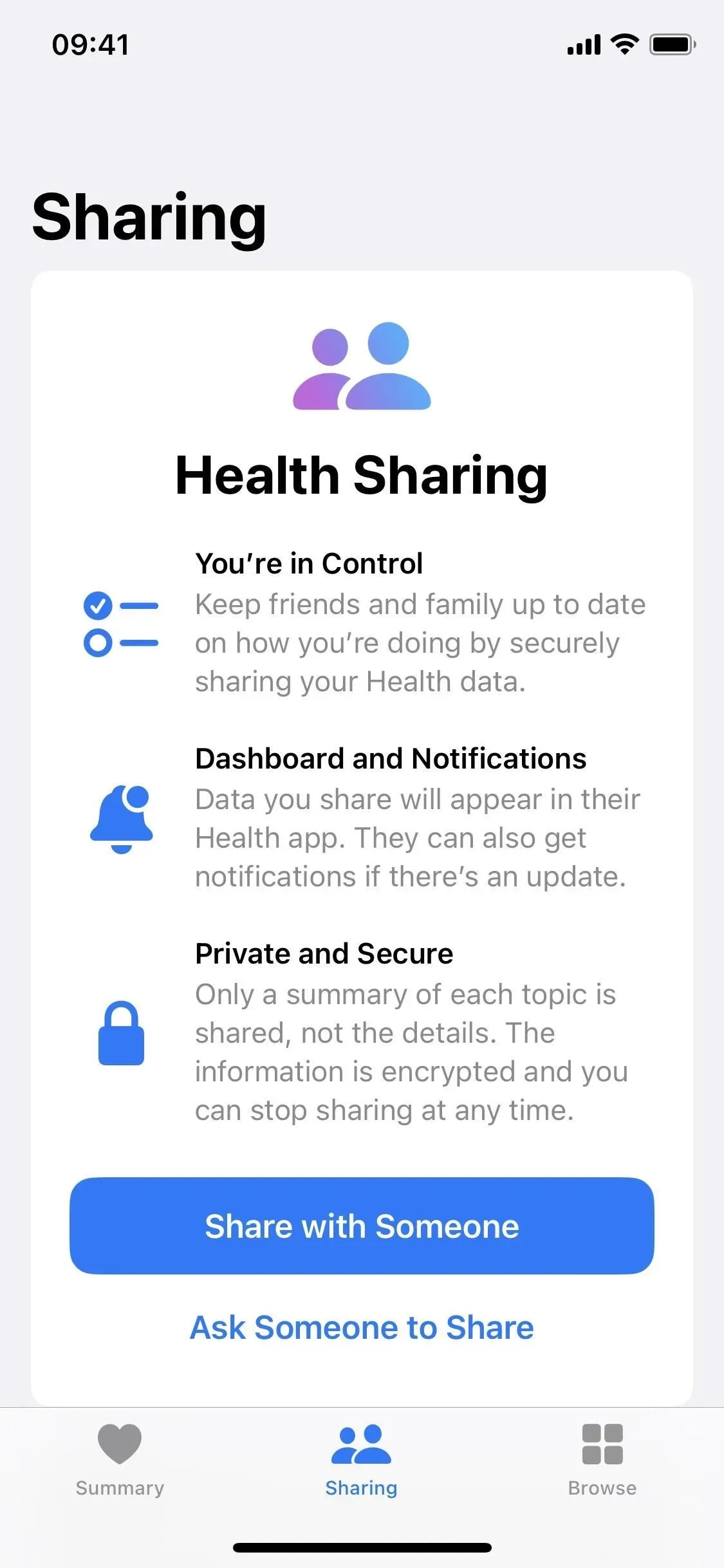
10. Receba alertas de anormalidades menstruais
Se você registrar as informações do seu ciclo menstrual na seção Saúde para receber previsões do período e janelas de fertilidade, o aplicativo agora pode enviar notificações de desvios do ciclo. De acordo com a Apple, ele identifica períodos pouco frequentes, períodos irregulares, períodos longos e manchas persistentes, que são “anormalidades do ciclo normal que podem indicar uma condição subjacente ou podem ser causadas por outros fatores”. ser bom para fazer a seguir.
11. Use widgets de medicamentos na tela de bloqueio
Se você usa widgets de tela de bloqueio desde o iOS 16.2, existem novos para ajudá-lo a acompanhar sua programação de medicamentos ao longo do dia. Ao editar qualquer papel de parede da tela de bloqueio no iPhone, toque acima ou abaixo da hora e, em seguida, localize e adicione o novo widget Medicamentos do aplicativo Saúde.
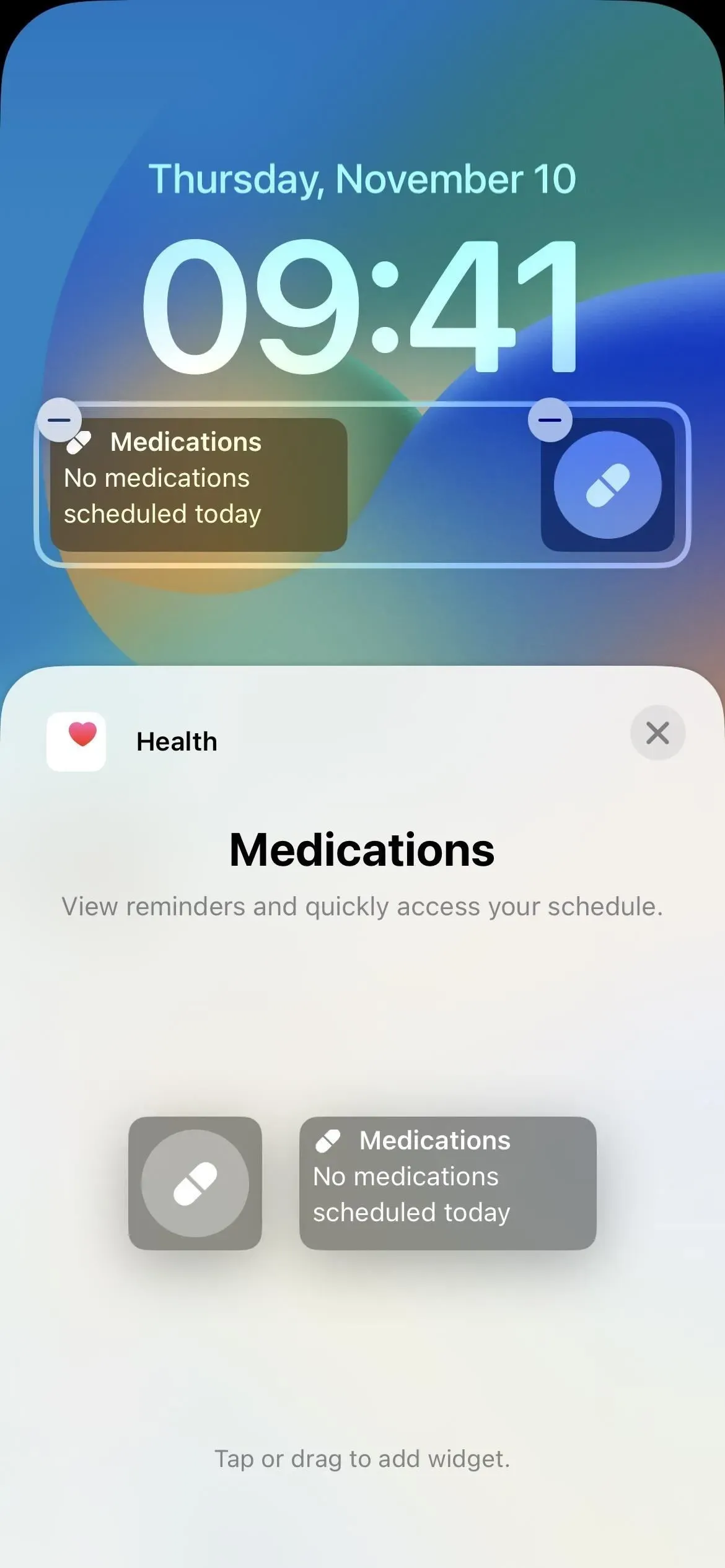
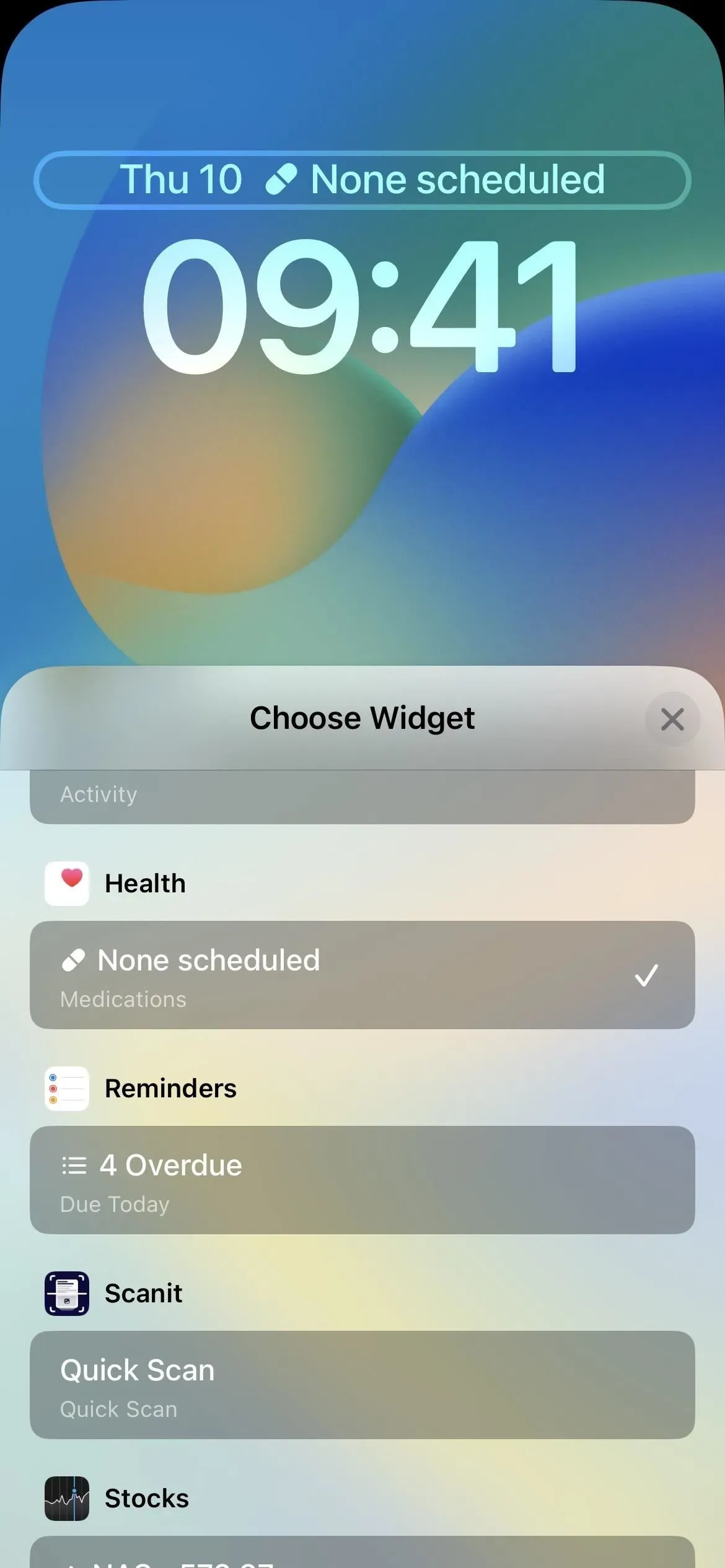
12. Widgets da tela de suspensão e bloqueio
A partir do iOS 16.2, novos widgets de suspensão também estão disponíveis para a tela de bloqueio. Eles permitem que você acompanhe como dormiu e visualize sua última sessão de sono. Ao contrário dos widgets de Medicação, os widgets de Sono estão disponíveis apenas para posicionamento abaixo da hora atual.
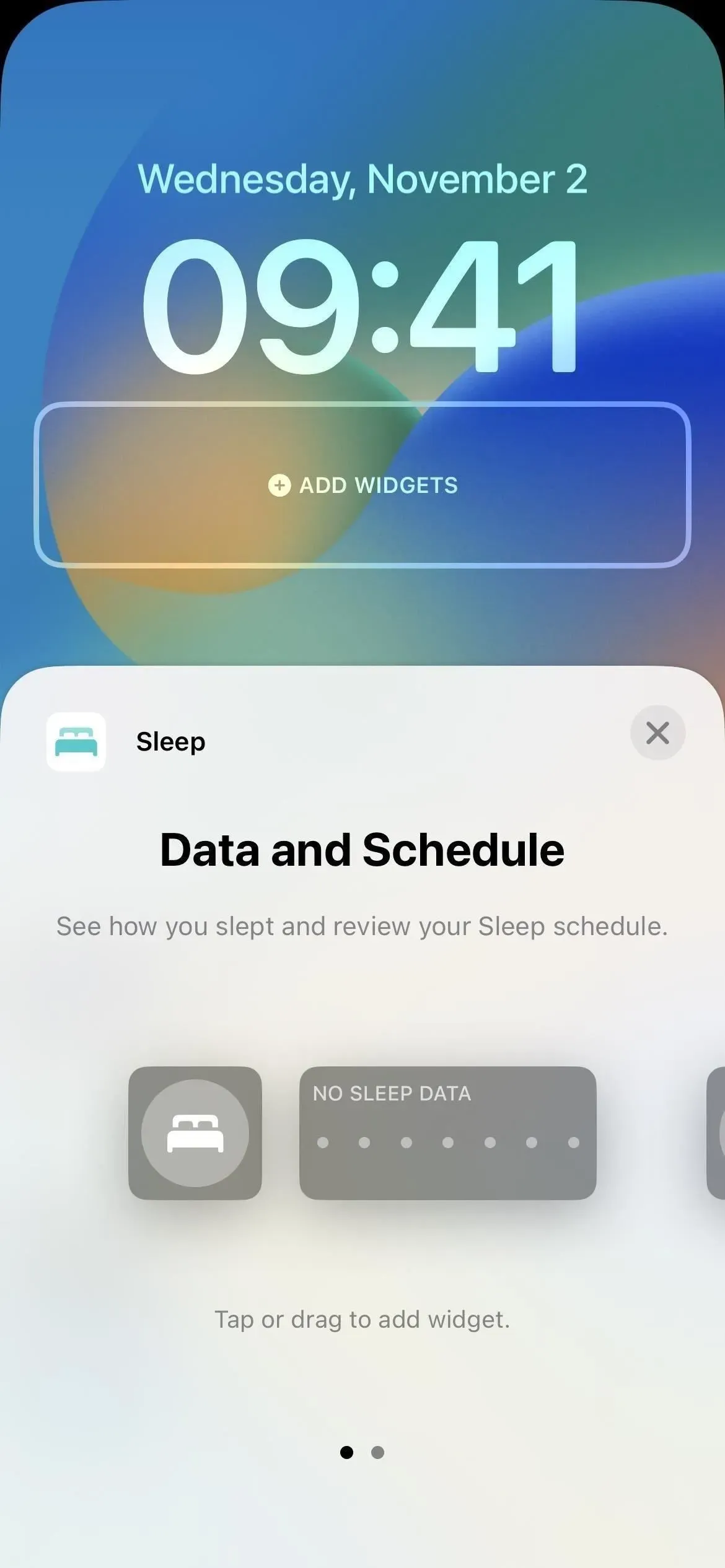
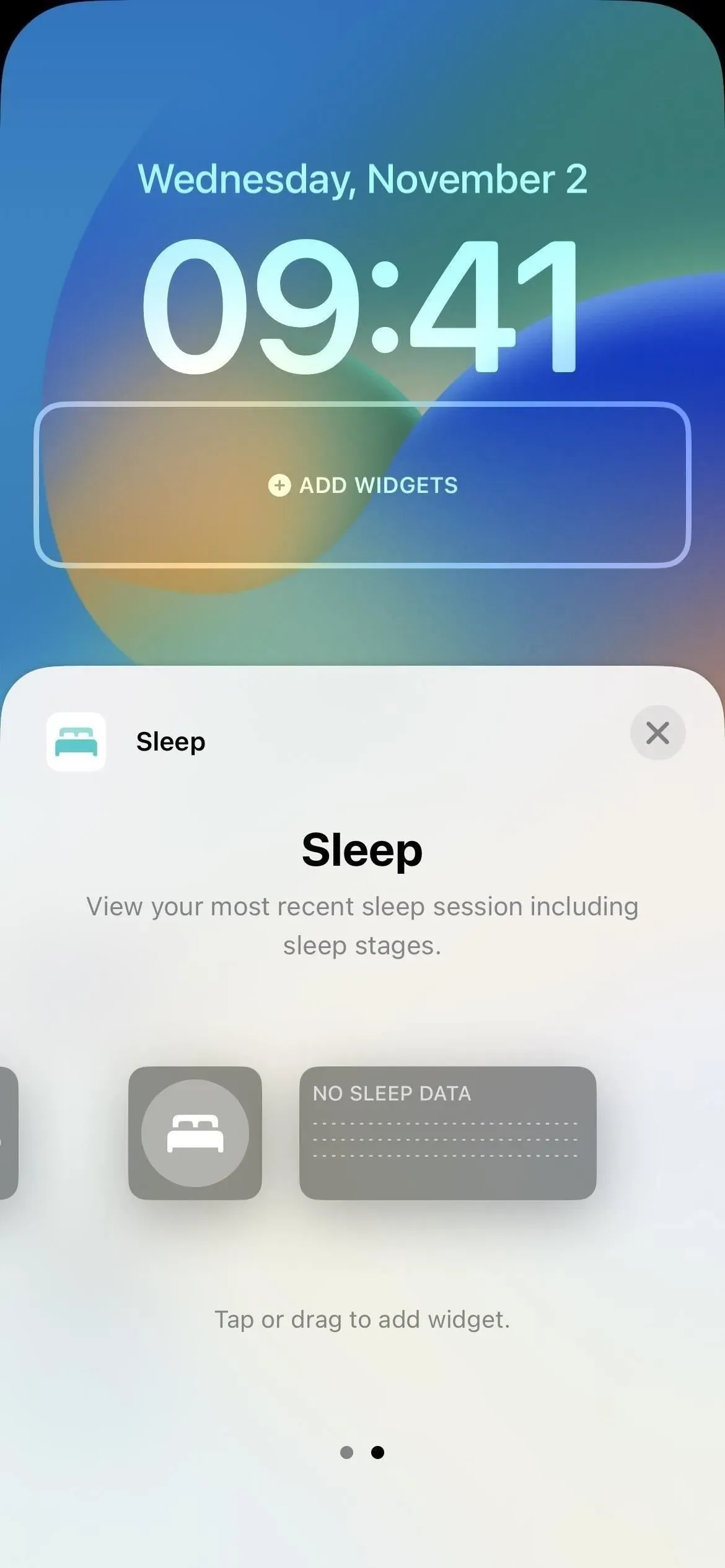
13. Adicione seus audiogramas
Um audiograma é um gráfico que mostra os resultados de um teste audiométrico realizado por fonoaudiólogos, otorrinolaringologistas, outros médicos qualificados e técnicos certificados. Após um teste de audição de tom puro, você receberá um audiograma mostrando os sons mais baixos que você pode ouvir, em diferentes alturas e frequências, com o tipo, grau e configuração da possível perda auditiva.
Se o audiograma não for importado automaticamente de uma conta de registros médicos conectada, você pode adicioná-lo manualmente à categoria Audiência. Clique em Audiograma e em Adicionar Dados. Você pode adicionar audiogramas tirando uma foto do documento com sua câmera, carregando-o de sua biblioteca de fotos, se já tiver feito isso antes, ou carregando uma imagem dele no aplicativo Arquivos.
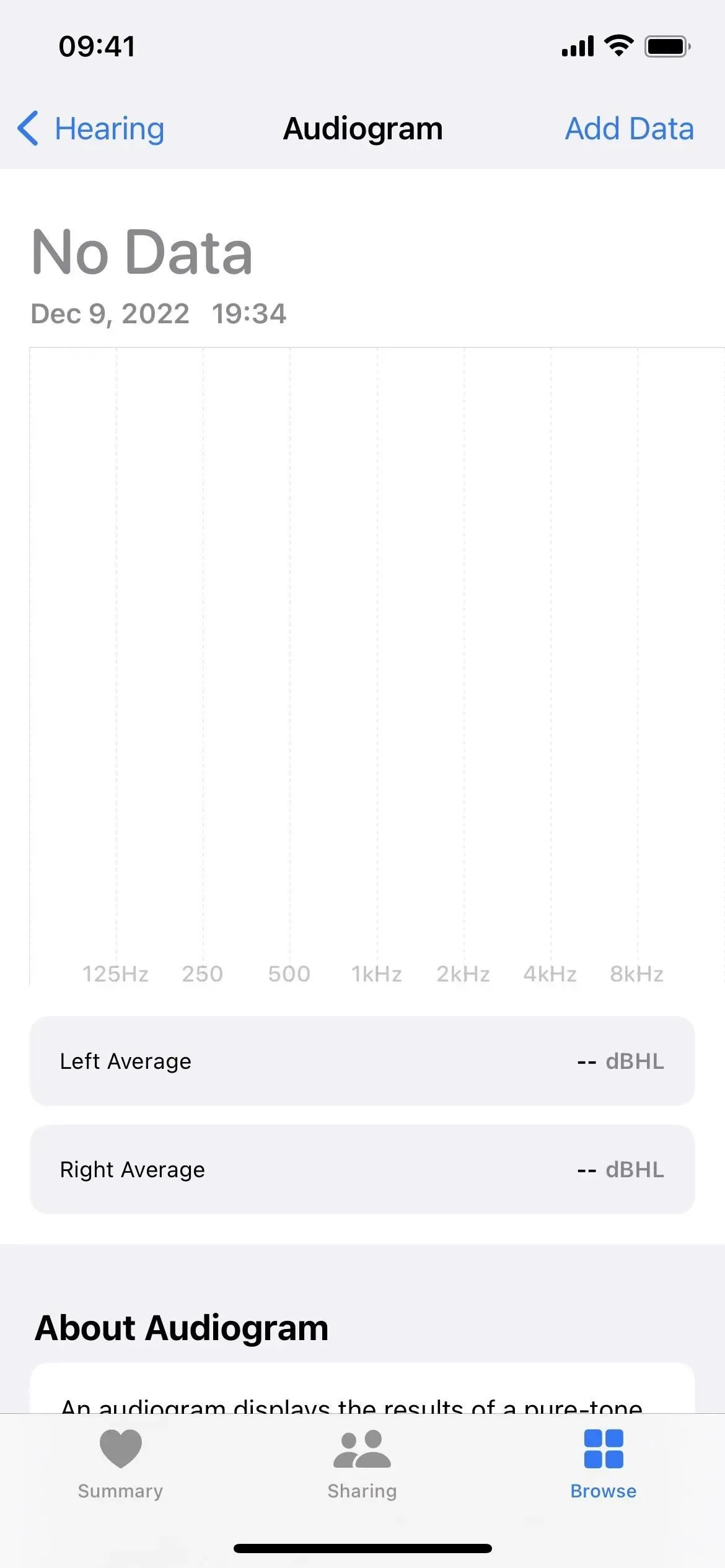
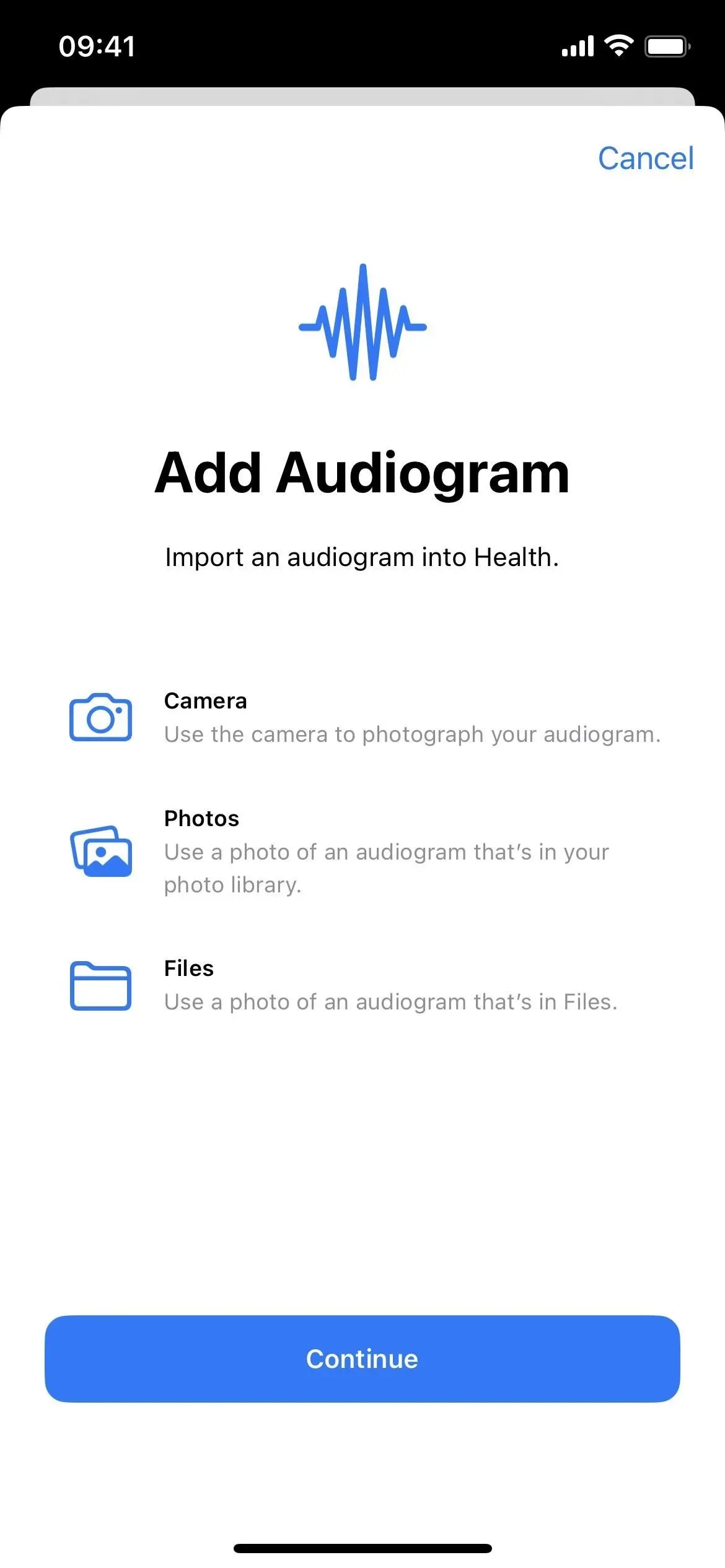
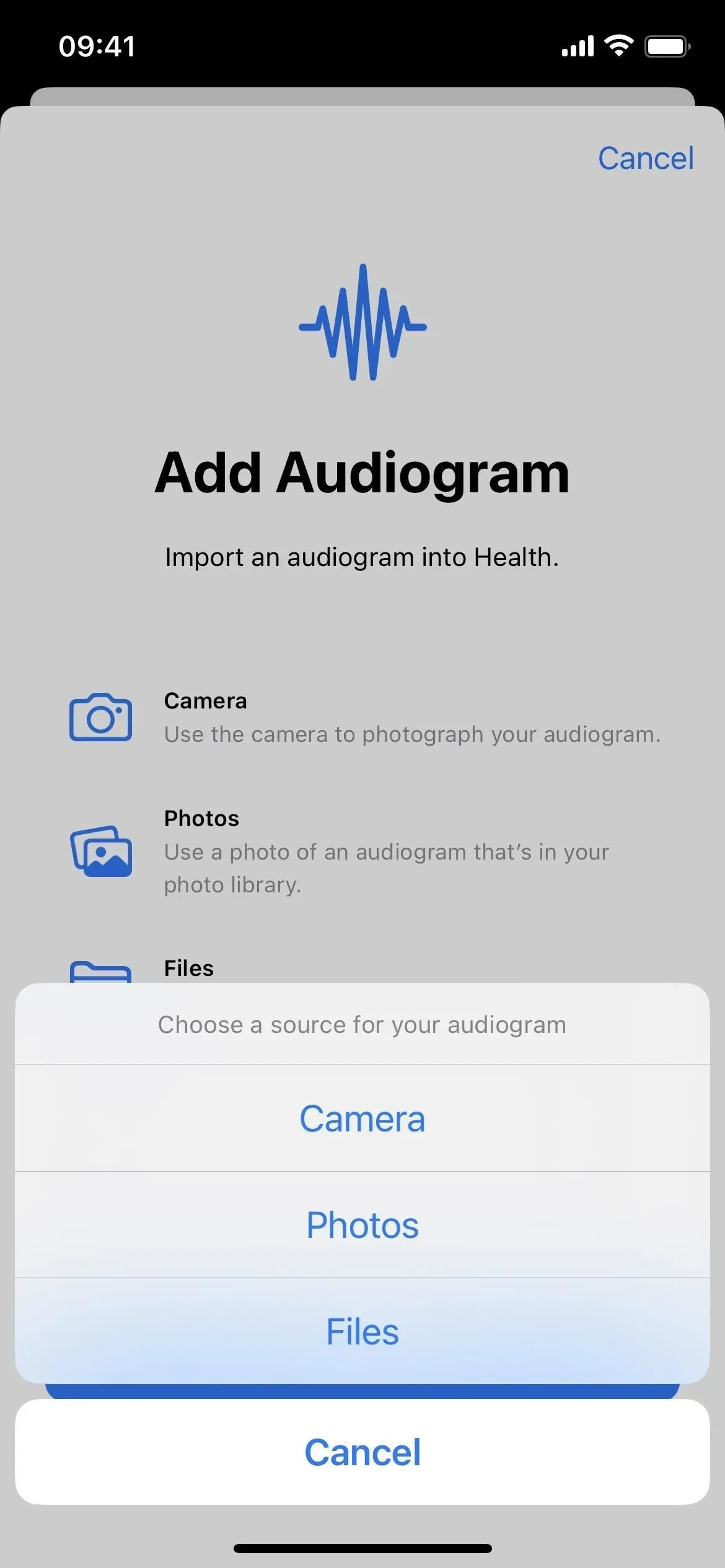
Recursos adicionais úteis para usuários do Apple Watch
Se você possui um Apple Watch, o watchOS 9 também possui alguns recursos úteis relacionados à saúde. Não vou listar todos, mas aqui estão os principais que vale a pena prestar atenção:
14. Rastreamento de medicamentos
O WatchOS 9 tem um novo aplicativo de Medicamentos, que faz parte da categoria Medicamentos no aplicativo iPhone Health, conforme explicado acima. Lá você encontrará todas as suas informações de medicamentos sincronizadas com seu iPhone, com a capacidade de registrar os medicamentos que você tomou, adicionar novos lembretes, adicionar novos medicamentos e muito mais.
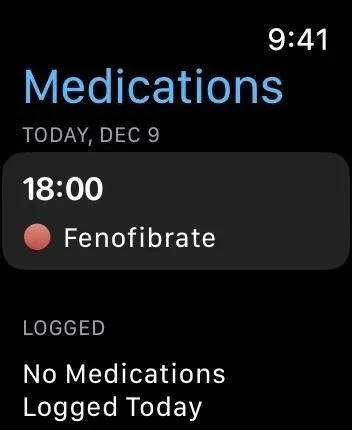
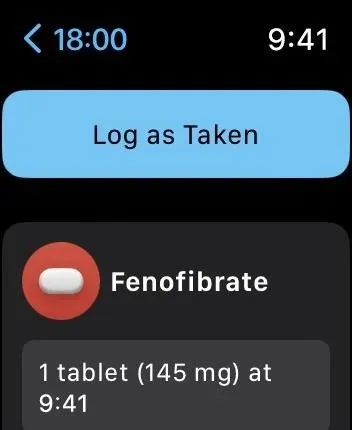
15. Acompanhe os estágios do sono
O WatchOS e o iOS 16 também permitem que você visualize seu histórico de sono todas as noites. Quando você vai para a cama com o Apple Watch, o aplicativo rastreia automaticamente os ciclos de sono, como REM, Core (leve) e Deep Sleep, assim como toda vez que você acorda, e permite visualizá-los mais tarde. Você pode visualizar seus estágios de sono no Apple Watch no aplicativo Sleep e no aplicativo Health no iPhone, na seção Mostrar mais dados de sono para o modo de suspensão.
16. Obtenha um histórico de fibrilação atrial
Se você tiver um histórico de fibrilação atrial, seu relógio pode registrar sinais de fibrilação atrial em seu coração. No iOS 16 e no watchOS 9, agora você pode ver estimativas de quando seu coração apresentou sinais de fibrilação atrial. De acordo com a Apple, o aplicativo Health no seu iPhone pode ajudar a “identificar fatores de estilo de vida que podem estar afetando sua condição”.



Deixe um comentário